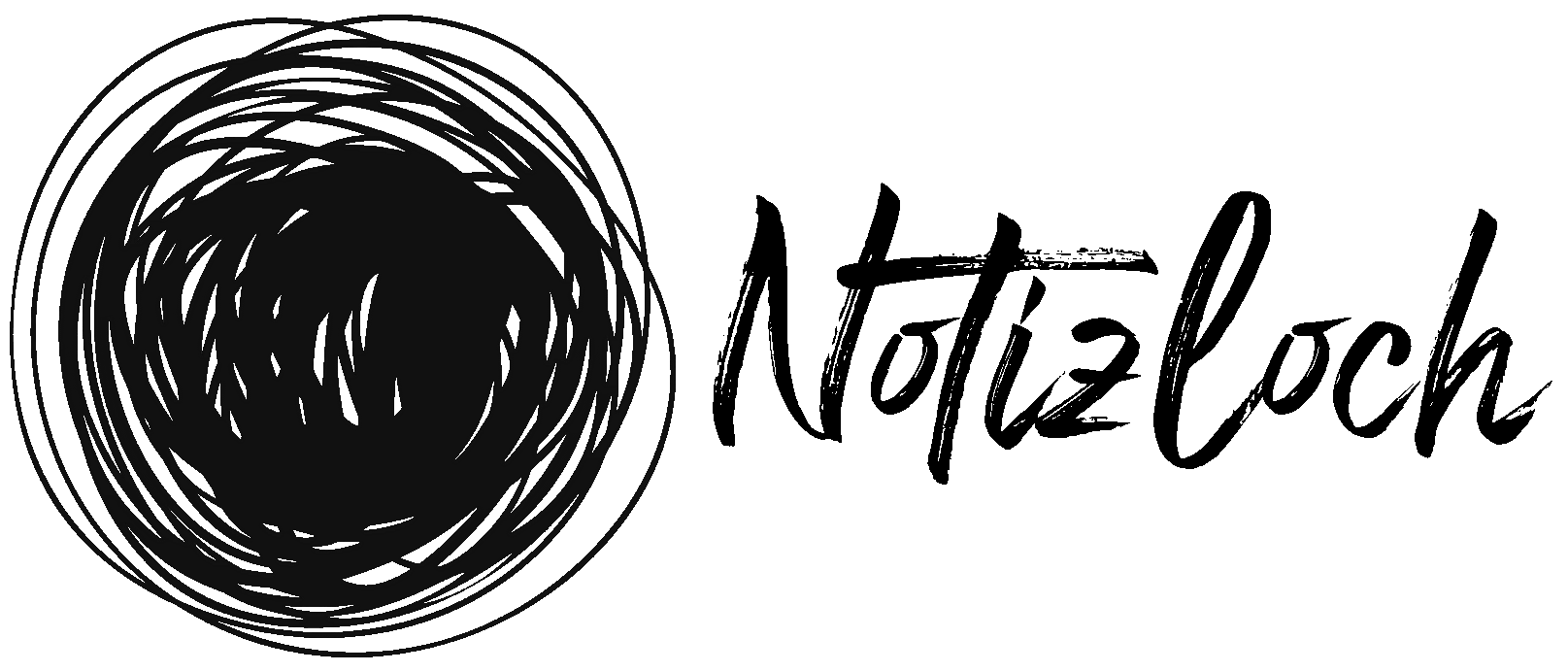Es gibt einige Programme, die wollen zwingend auf C installiert werden. Einerseits weil diese entweder tief ins System integriert werden, oder auch weil diese einfach nicht dafür programmiert wurden ihre Nutzerdaten und temporären Dateien auf einem anderen Datenträger zu haben. Andererseits könnte auch der interne Speicher vom Surface knapp werden und eine SD-Karte muss als Speichererweiterung her.
Diese kann man auch mit einigen zusätzlichen Schritten in einen Ordner einbinden, der auf jedem Datenträger sein kann.
Dazu müsst ihr einmal die Windows-Taste betätigen und dann direkt „Datenträgerverwaltung“ eintippen. Mit der Enter-Taste kommt ihr dann direkt in die Verwaltung für eure Datenträger. (Unter aktuellen Windows 10-Rechnern eventuell auch: Startmenü -„Verwaltung“ -> [Enter] -> Computerverwaltung -> Datenträgerverwaltung).
Hier ist es möglich Festplattenpartitionen zu vergrößern oder den Laufwerken andere Laufwerksbuchstaben zuzuweisen.
In der Verwaltung habt ihr dann idealerweise eure interne Festplatte und die Speicherkarte zur Auswahl

Mit einem Rechtsklick auf die SD-Karte und auf den Menüpunkt „Laufwerksbuchstaben- und Pfade ändern“ kommt ihr in das Menü um die Einhängepunkte für die SD-Karte zu editieren.

Unter „Hinzufügen“ könnt ihr dann einen (idealerweise leeren) Ordner auf eurer C: Partition auswählen der dann alle Dateien anzeigt, die auf der SD-Karte sind. So könnt ihr z.B. einen C:\microSD Ordner erstellen oder diese direkt unter C:\Program Files\microSD einbinden.
Der Eintrag existiert dann parallel neben dem bereits existierenden Laufwerksbuchstaben. Möchtet ihr nur die Einbindung als Unterordner müsst ihr den anderen Eintrag aus der Liste mit „Entfernen“ löschen. Nach einer Warnung dass Programme die auf den Pfad angewiesen sind nicht mehr funktionieren könnten ist eure MicroSD dann nicht mehr als Laufwerksbuchstabe, sondern nur noch als Unterordner von C: ansteuerbar.
Dabei belegen Dateien die in den Unterordner geschoben werden technisch gesehen keinen Speicherplatz auf dem internen Datenträger, nur eure MicroSD-Karte wird beschrieben, auch wenn diese als Ordner in C: eingebunden ist.
Auf die gleiche Weise kann man auf anderen Windows-Rechnern z.B. auch die Laufwerke „sortieren“. Sollte z.B. euer BluRay-Laufwerk (bzw. DVD und CD-Laufwerk) zwischen die Festplatten geraten sein, kann man diesem hier einen Laufwerksbuchstaben vergeben der nach den Festplatten kommt und so die Sortierung im Windows-Explorer wiederherstellen.
Für die fortgeschrittenen Nutzer: Habt ihr per VeraCrypt oder TrueCrypt verschlüsselte Laufwerke und Partitionen, kann man hier den Laufwerksbuchstaben dieser Laufwerke entfernen, die Verschlüsselungstools können meist die Festplatten auch ohne Laufwerksbuchstaben anzeigen. So entfernt ihr euch einen nutzlosen Laufwerksbuchstaben im Windows Explorer.